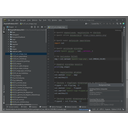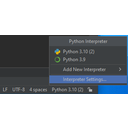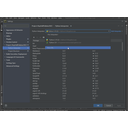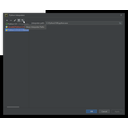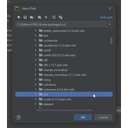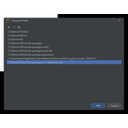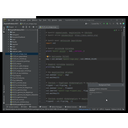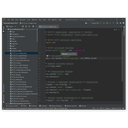Python programfejlesztés PyCharm-ban
A PyCharm könnyen használható eszközöket biztosít a gyors és kényelmes szoftverfejlesztéshez. Az alább felsorolt főbb funkciók gyakorlati használatát a KfGyak_01_01_elso_teszt_py.mp4 videó részletesen bemutatja.
Új Python program létrehozása
- Egy már létező forráskód elmentése más néven: /
- Új üres forráskód létrehozása: / /
Csomag definíciók gyors elérése
- A csomag neve után tett pont . hatására megjelennek a csomag definíciói. Továbbgépeléssel szűkíthetjük a találati listát. A találti lista elemei között fel-le lépkedve a kurzor nyilakkal választhatunk.
- Az Enter lenyomásával a PyCharm beilleszti a kiválasztott definíciót, és megtartja a sorban utána következő részeket.
- A Tab lenyomásakor a következő definíciós határig terjedő részt lecseréli a listában kiválasztottra.
Undo
- A CTRL + Z lenyomásával visszavonhatjuk a legutóbbi szerkesztési lépéseinket.
Definíciós segítség, dokumentáció elérése (angol nyelven!)
- Függvény fejlécben gépelve a sor felett megjelenik a paraméterlista, kiemelve az éppen aktuális paramétert.
- Ha ez eltűnik, akkor a CTRL + P segítségével újra előhozható.
- Az egér kurzort mozgatva információt kaphatunk az alatta elhelyezkedő elemről. Változók esetén a definiálásukat mutatja, függvény neve esetén pedig a függvény dokumentációját. Ha ez az információ eltűnik, a CTRL + Q lenyomására újra előhozható.
- A CTRL + Q újbóli lenyomásával ez a dokumentáció egy új panelen jelenik meg, amit a jobb felső sarokban lévő vízszintes vonal alakú ikonnal minimalizálhatunk, ha már nincs rá szükségünk.
Figyelmeztetések, hibák, gépelési hibák
- A PyCharm a szerkesztőablak alsó részén füleken választható információs ablakokat jelenít meg.
- : program futása közbeni konzol
- : Python parancssorban gépelhetünk
- : parancssori környezetben gépelhetünk
- : hibák, figyelmeztetések, gépelési hibák
- A szerkesztőfelület jobb felső sarkában ikonokkal jelzi a hibákat, a figyelmeztetéseket és a gépelési hibákat
- A jobb oldalsó részen, a görgőn színes csíkokkal jelzi a problémás helyeket. Az egérmutatót ráhúzva leírást kapunk. Kattintva az adott sorra ugrik.
- A hibákat javítani kell, a figyelmeztetéseket érdemes. A gépelési hibákat az angol nyelv szerint kezeli. Megjegyzésekeben és forráskódban is. Ha zavar, de nem akarjuk átírni, akkor felvehetjük a szótárba.
Refaktorálás
- Refactor menü elemei: , , ...
- Változókat, függvényeket, fájlokat tetszőlegesen át tudunk nevezni.
- Alapértelmezetten a teljes projekten belül, annak minden forrásfájljában elvégzi a módosítást! Ezt szűkíthetjük például az aktuális fájlra.